Come rendere Chrome il browser predefinito

Hai la possibilità di impostare Chrome come browser predefinito quando lo utilizzi per la prima volta. Se salti la richiesta, puoi comunque utilizzare il browser
Mocha AE aiuta gli utenti a monitorare facilmente i movimenti durante la modifica dei video. Ecco come utilizzare Mocha AE .
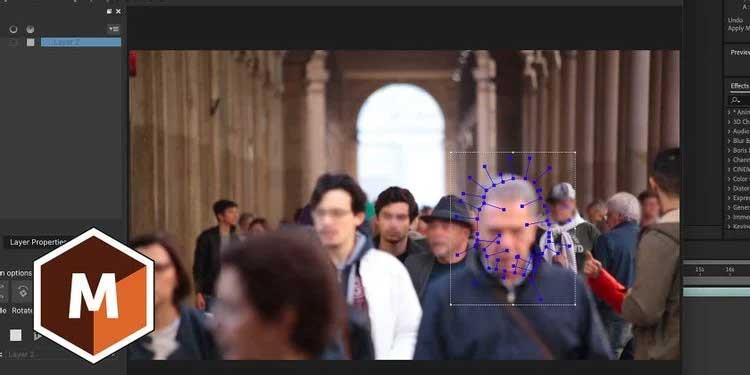
Mocha AE è un software plug-in di Adobe After Effects che consente agli utenti il tracciamento avanzato del movimento. Mocha AE ti consente di tracciare un bersaglio in movimento all'interno di un fotogramma video.
Questa funzione ha molti usi, dalla rimozione di oggetti nei video all'aggiunta di movimento, grafica e testo. Questo articolo ti mostrerà come monitorare il movimento con Mocha AE per principianti .
Istruzioni per l'uso di Mocha AE
Mocha AE è un prodotto Adobe ed è integrato in After Effects. Dopo aver caricato il filmato su After Effects, seleziona la clip che desideri monitorare e fai clic su Animazione , quindi su Traccia in Boris FX Mocha .
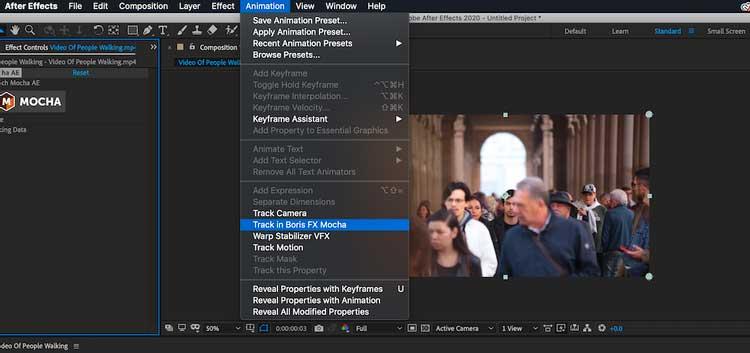
Ciò posizionerà l'interfaccia di Mocha nella finestra Controlli effetti , che per impostazione predefinita si trova sul lato sinistro dello schermo. Fare clic sul pulsante Mocha per aprire l'applicazione di monitoraggio.
Apparirà una nuova finestra. Questo è lo spazio di lavoro principale per il plugin Mocha AE. Questa interfaccia è abbastanza semplice. Hai una sequenza temporale e un visualizzatore, una serie di livelli per tracciare ogni oggetto nell'immagine e una serie di strumenti di tracciamento in alto.
Sfoca un oggetto in movimento
Uno dei problemi più comuni con un editor video è la capacità di rilevare: volti, etichette nome, contenuti che devono essere nascosti per motivi legali o etici. Il tracciamento del movimento e la sfocatura sono modi efficaci per rimuoverli dai video.
In questo esempio il volto di una persona verrà sfocato nella foto. Puoi sfocare le foto in Photoshop, ma nei video sfocare i volti è un po' più difficile.
Innanzitutto, carica le tue riprese video sul software, utilizza il plug-in Mocha AE e carica il tuo lavoro nell'area di lavoro principale.
Concentrati sul volto dell'uomo con la giacca blu nella parte anteriore dell'inquadratura. Fare clic sullo strumento Penna X-Spline . Fai clic per creare punti, disegna una forma sul viso dell'uomo, assicurandoti di collegare il primo e l'ultimo punto.
Ora è il momento di tracciare il viso. Nella parte inferiore della finestra di destra, vedrai una serie di opzioni di rilevamento del movimento. Fai clic sul pulsante T - Track e Mocha passerà attraverso ogni fotogramma, tracciando automaticamente l'immagine nell'immagine che disegni.
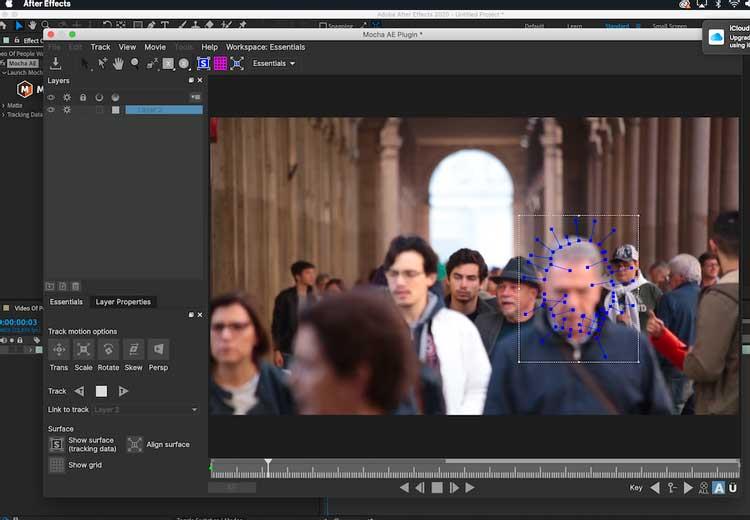
Non è necessariamente necessario incorporare la rotazione della testa per sfocare il viso. I pulsanti Traccia movimento in basso a sinistra consentono di selezionare i parametri che il software deve monitorare, tra cui: Trasformazione , Scala , Rotazione , Inclinazione , Prospettiva . Abilitarli e disabilitarli ti consentirà di regolare il tracciamento come desideri.
Se ancora non sei soddisfatto, puoi modificare tu stesso la traccia utilizzando i fotogrammi chiave .
Se desideri regolare la forma di tracciamento da qualche parte, l'icona Keyframe situata tra i pulsanti keyframe sinistro e destro nel visualizzatore supporta l'aggiunta o la riduzione dei fotogrammi chiave in modo da avere un maggiore controllo.
Una volta soddisfatto del risultato, chiudi semplicemente la finestra di Mocha AE. In After Effects , torna al plug-in Mocha AE nel pannello Controlli effetti della clip selezionata.
Passare alla casella a discesa Opaco. Hai una varietà di opzioni a seconda del tuo flusso di lavoro. È possibile fare clic sulla casella Applica mascherino per isolare l'immagine tracciata o fare clic su Crea maschere AE per convertire il tracciamento del movimento in una sovrapposizione di After Effects per migliorare il lavoro.
In questo caso, la clip con la sovrapposizione di tracciamento viene posizionata sopra l'originale selezionando la casella Applica mascherino . L'effetto sfocato verrà applicato al viso.
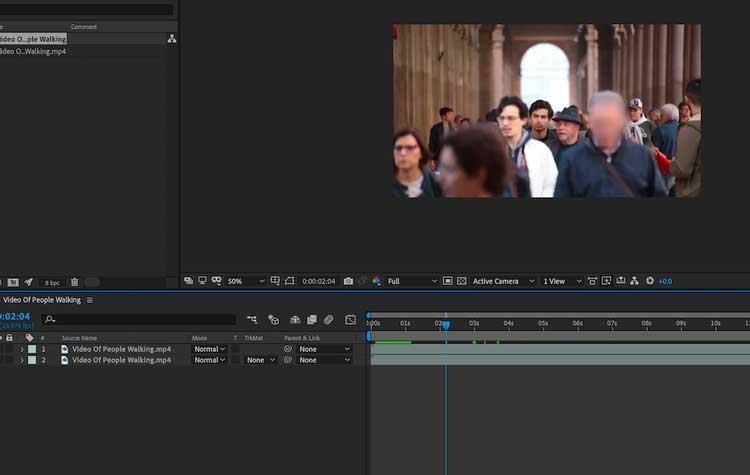
Copia i dati di tracciamento nel testo
Ciò ti consente di ottenere effetti fantastici con testo e grafica che li rendono parte dell'azione.
Nell'esempio seguente, il movimento della telecamera verrà tracciato, quindi applicato a un nuovo livello di testo.
Dopo aver caricato la scena, apri l'interfaccia Mocha AE. Ora è il momento di scegliere un posto da guardare. L'articolo si concentra su un grande edificio grigio in basso a destra al centro della foto.
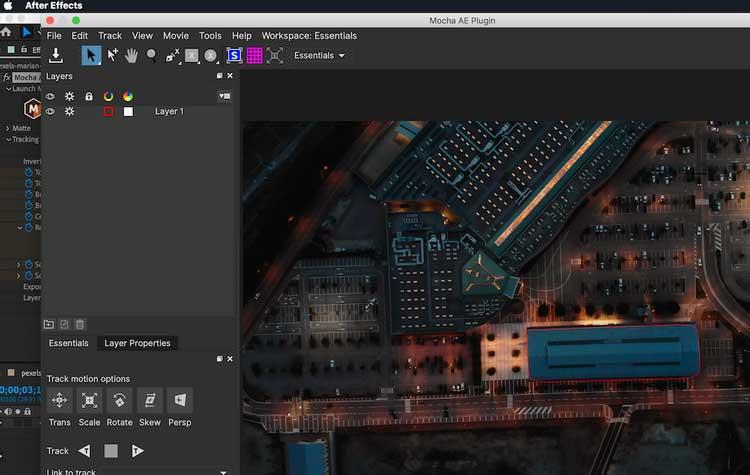
Ancora una volta, utilizza lo strumento Pen X-Spline per disegnare intorno all'edificio e tracciare il movimento, chiudendo il plug-in Mocha AE una volta terminato.
Questa volta, nel plugin Mocha AE nel pannello Controlli effetti, raggiungerai la casella a discesa - Dati di tracciamento .
Fare clic su Crea dati traccia per convertire il rilevamento del movimento in dati che possono essere applicati ad altri oggetti. Apparirà una finestra popup, assicurati che l'icona della ruota sia abilitata per il livello di clip e fai clic su OK .
Una volta creati i dati di tracciamento, ora vedrai i fotogrammi chiave di tracciamento diventare blu nell'elenco dei dati di tracciamento. Tutto il resto viene utilizzato per applicarsi ad altri oggetti.
Crea un livello di testo nel lavoro. Tornando al plugin, vedrai due campi Opzione di esportazione e Esporta livello in . Ecco come si applicano i dati di tracciamento e la loro posizione.
Puoi scegliere di utilizzare i dati come Blocca angolo o Trasforma . L'articolo utilizza Blocca angolo per fissare il livello di testo agli angoli dell'immagine di rilevamento del movimento.
Seleziona il livello di testo dalla casella a discesa accanto a Livello Esporta in e fai clic su Applica Esporta . Il testo ora scorrerà in linea con la fotocamera come se fosse parte della scena.

Sopra sono riportate le istruzioni di base per l'utilizzo del plug-in Mocha AE in After Effects . Spero che l'articolo ti sia utile.
Hai la possibilità di impostare Chrome come browser predefinito quando lo utilizzi per la prima volta. Se salti la richiesta, puoi comunque utilizzare il browser
Un modulo d'ordine online aiuta le aziende a ricevere ordini dai propri clienti senza problemi. Con un modulo d'ordine, i clienti possono effettuare ordini per prodotti, make
Quando si tratta di semplicità, sicurezza e funzionalità, AnyDesk è diventato subito un successo per la condivisione del desktop senza latenza, superando rapidamente TeamViewer. Se tu
YouTube offre agli spettatori diverse funzionalità di accessibilità per migliorare la loro esperienza di visione. Due di questi sono sottotitoli e didascalie. Con recente
Una parte fondamentale dei tuoi viaggi interstellari in Starfield è l'emozione di costruire avamposti su mondi alieni. Le risorse che puoi raccogliere da questi
Hai fatto le tue ricerche, hai preso una decisione e vuoi investire in un titolo, ma i mercati devono ancora aprirsi. Fortunatamente, questo non è un problema perché
Scaricare app dal Google Play Store dovrebbe essere un processo semplice. Tuttavia, gli utenti potrebbero talvolta riscontrare un problema in cui la nota sul file
Se usi spesso ChatGPT per demistificare tutte le tue domande, potresti trovare un grosso problema l'impossibilità di cercare nelle conversazioni precedenti.
Facebook Marketplace è un'eccellente piattaforma da utilizzare se desideri vendere alcuni dei tuoi beni inutilizzati o se stai cercando di acquistare qualcosa. Ma può
Una TV LG è la tua porta d'accesso a oltre 100 programmi. Il contenuto spazia da canali di notizie e sport a film e serie TV di tendenza. Puoi guardare i contenuti da
Se utilizzi Skype per lavoro, è probabile che arriverà il momento in cui dovrai controllare qualcosa nella cronologia chat. Quando provi a individuare il file
I tablet Amazon Fire si distinguono in questa categoria di dispositivi grazie alle loro eccellenti caratteristiche e ai prezzi interessanti. Ma per quanto i tecnici possano elogiarli,
I computer Mac sono popolari tra i lavoratori di molti settori per il loro design elegante e le funzionalità avanzate. Vengono con molte funzionalità che possono essere
Stai cercando di aggiungere o incorporare video di YouTube nel tuo sito o nella tua pagina WordPress? La nostra guida dettagliata ti guiderà attraverso il processo passo dopo passo.
Scopri come modificare la barra laterale del tuo sito Web WordPress per inserire contenuti importanti e per una migliore esperienza di navigazione.
Ti chiedi come ottenere un rimborso per il tuo ordine DoorDash? Scopri tutti i modi per ottenere un rimborso, la tempistica del rimborso e altro ancora.
Ci sono oltre 150 santuari in "The Legend of Zelda: Tears of the Kingdom" (TotK). Costituiscono una parte importante dell'esperienza e completerai i primi
Puoi controllare i Mi piace di Instagram di qualcun altro? Anche se usi Instagram da un po’, ci sono ancora cose nuove da imparare. È semplice
Alcuni utenti di Instagram arrivano al punto di implementare la strategia follow-unfollow che sembra essere comune ultimamente. Ti seguiranno nel tentativo di guadagnare
Scopri come risolvere il problema della fotocamera non trovata sul tuo Chromebook con queste possibili soluzioni per tornare al tuo lavoro.


















